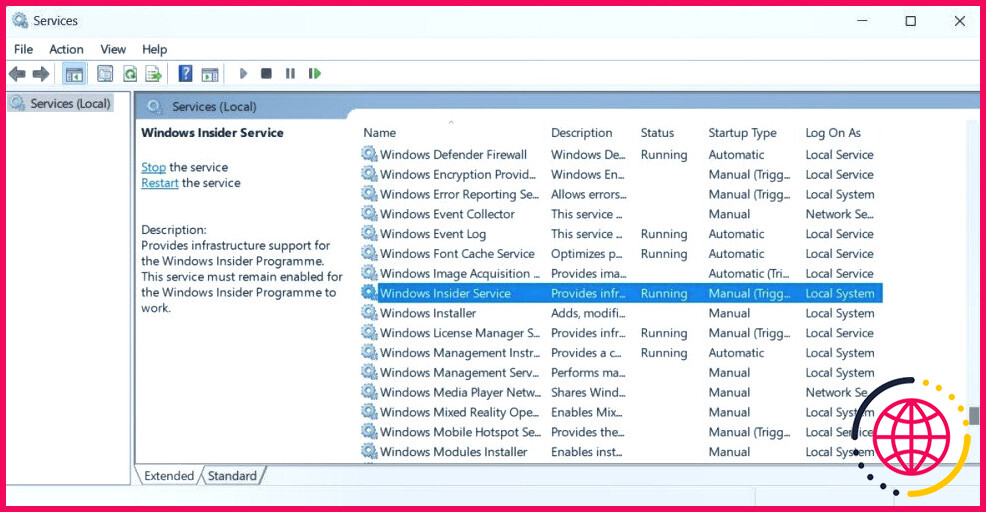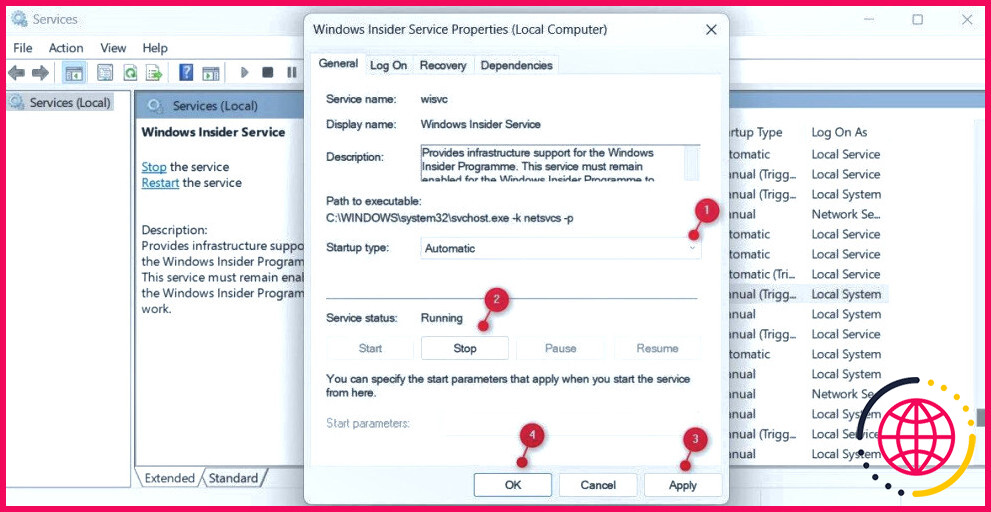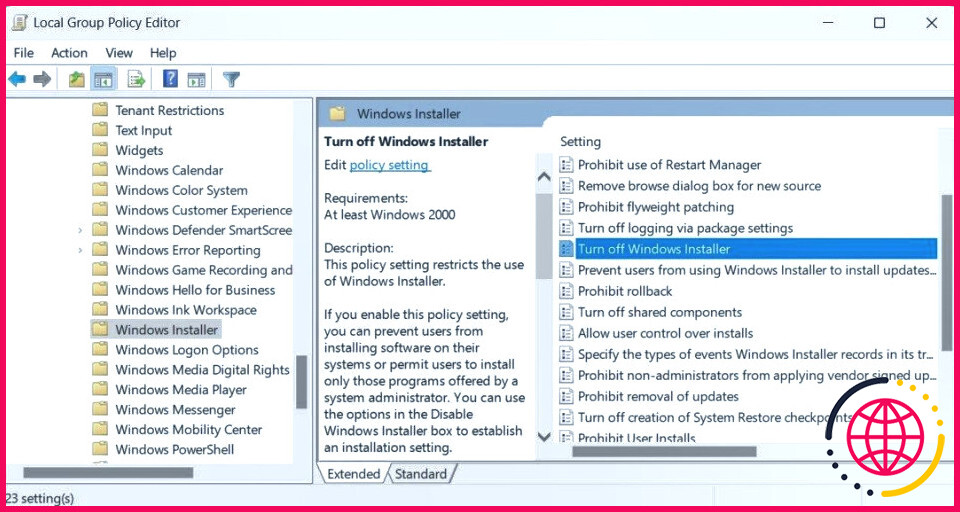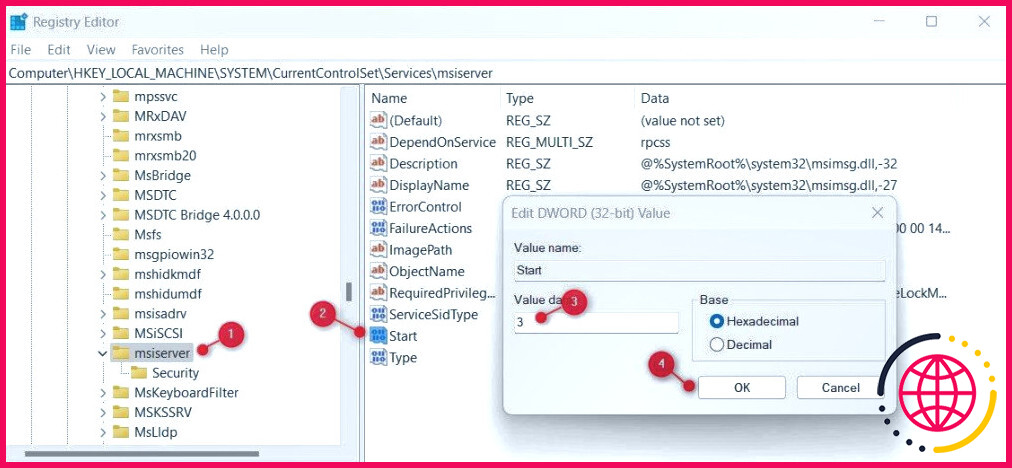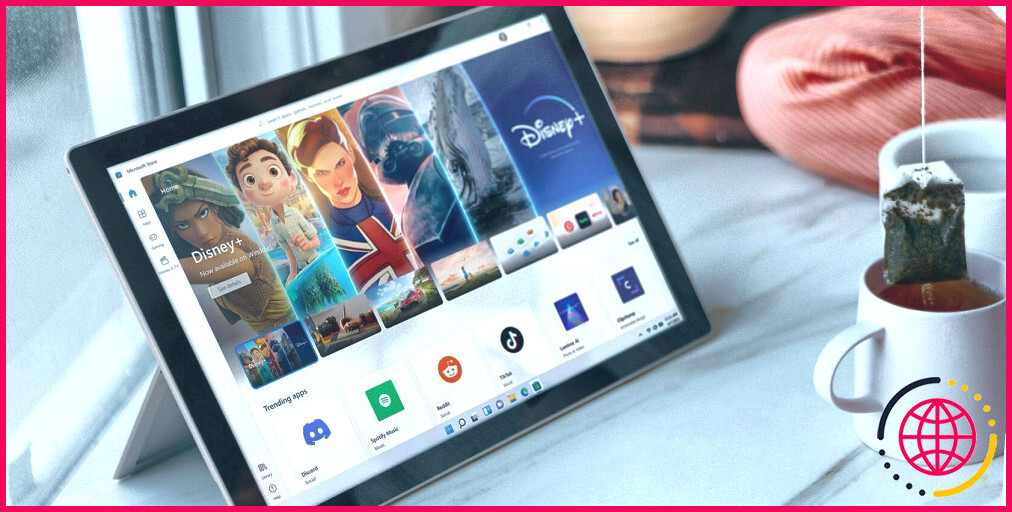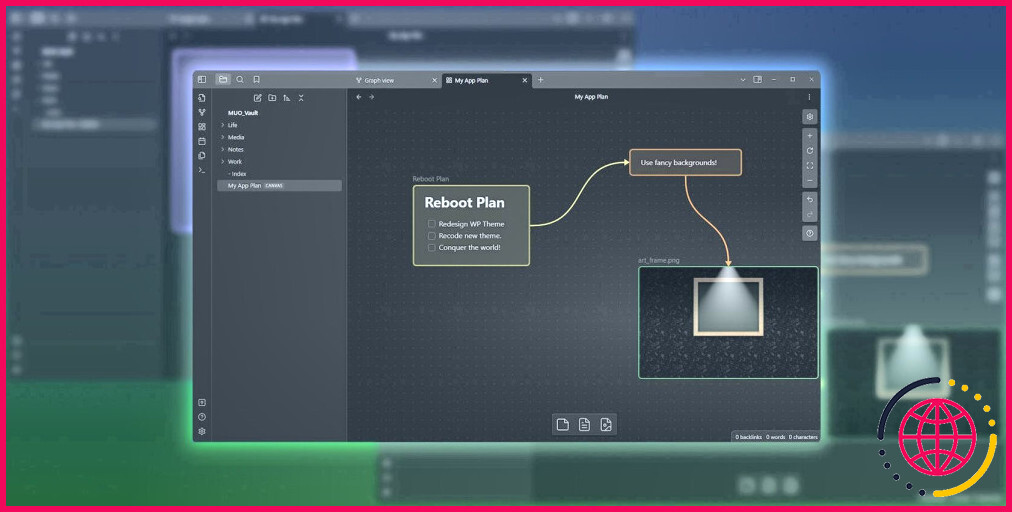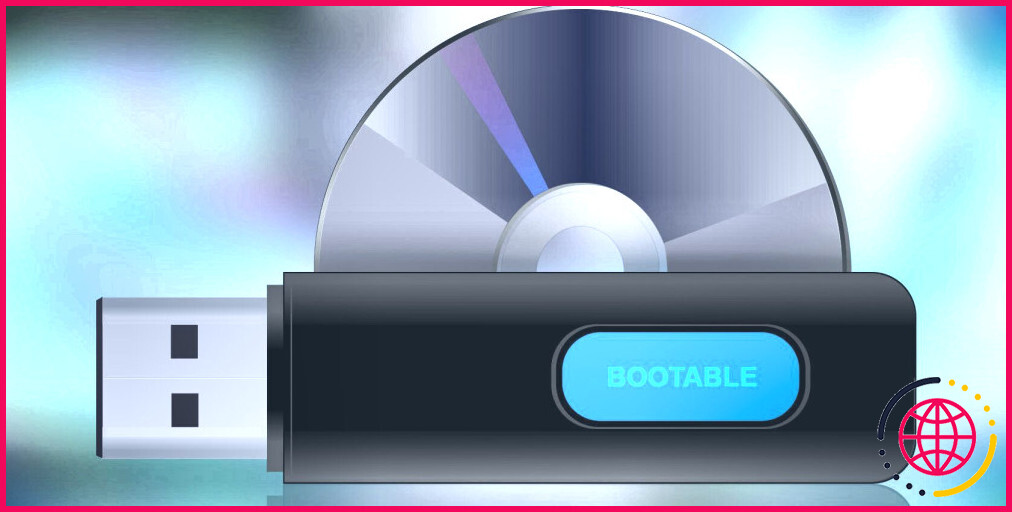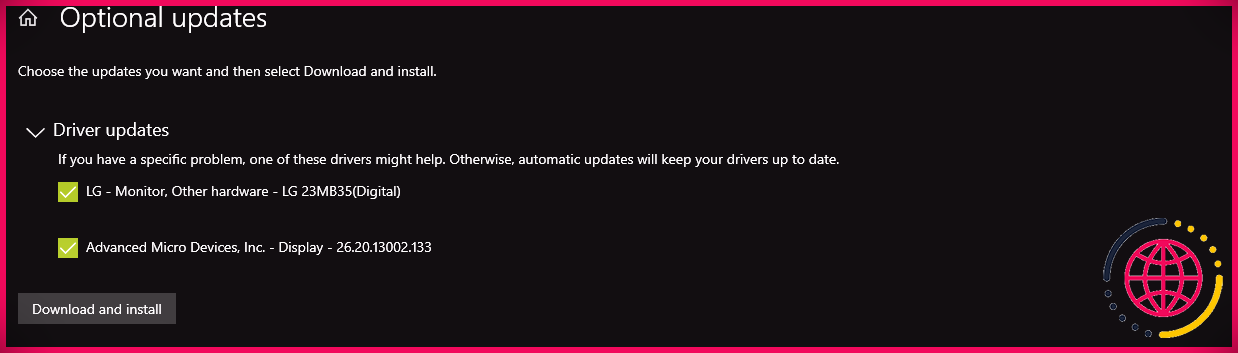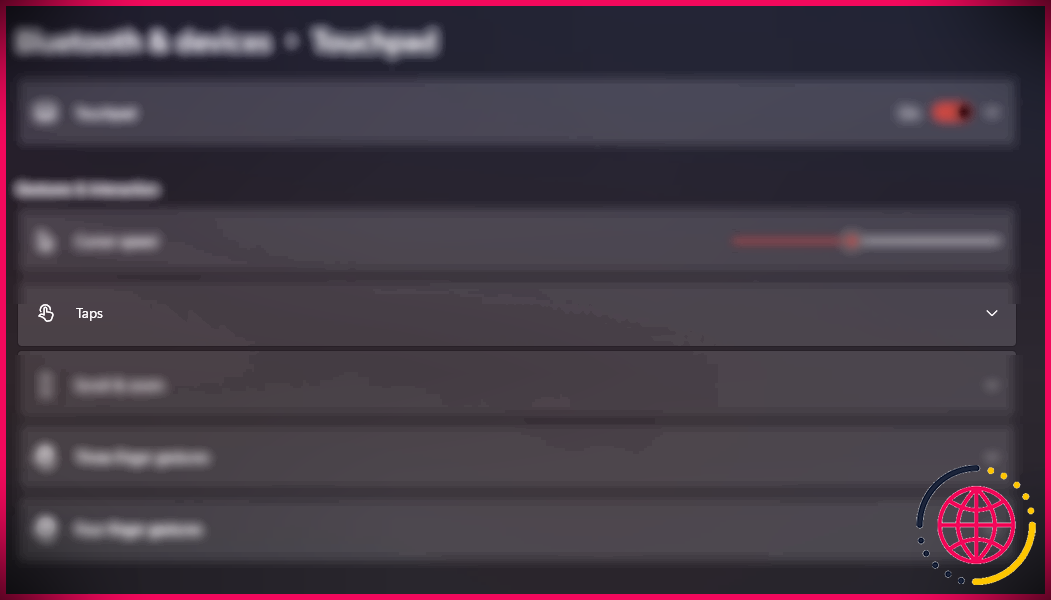Comment activer ou désactiver le service Windows Installer sous Windows
Vous cherchez un moyen de désactiver le service Windows Installer sur votre appareil ? Ce composant essentiel de votre système d’exploitation exécute tous les processus d’installation nécessaires, mais peut parfois interférer avec d’autres programmes.
Heureusement, il existe trois façons de le désactiver : à l’aide de l’outil Service Windows, de l’Éditeur de stratégie de groupe ou de l’Éditeur de registre. Consultez notre guide ci-dessous pour savoir comment procéder.
1. Utilisez les services Windows
Les services Windows sont des programmes essentiels qui sont généralement lancés lorsque vous démarrez votre ordinateur. Ils fonctionnent silencieusement en arrière-plan et fournissent des fonctions essentielles au fonctionnement du système d’exploitation. Si vous souhaitez activer ou désactiver le service Windows Installer à l’aide de cet outil, procédez comme suit.
Pour commencer, appuyez sur Win + R sur votre clavier pour lancer la boîte de dialogue Exécuter. Dans la boîte de texte, tapez services.msc et appuyez sur la touche Entrée. La fenêtre Services s’ouvre.
Dans la fenêtre qui s’ouvre, faites défiler vers le bas jusqu’à ce que vous trouviez Windows Installer puis double-cliquez dessus pour ouvrir une fenêtre de propriétés.
Une fois dans la fenêtre de propriétés, cliquez sur le service Type de démarrage et sélectionnez Automatique. Déplacez-vous maintenant vers le menu déroulant État du service et cliquez sur Arrêter.
Une fois que vous avez fait cela, cliquez sur Appliquer et ensuite OK pour enregistrer les modifications. Vous avez maintenant désactivé avec succès le service Windows Installer sur Windows 11.
Si vous devez réactiver le service, suivez la même procédure et cliquez sur Démarrer dans la section État du service.
2. Utilisez l’éditeur de stratégie de groupe local
Vous pouvez également utiliser l’éditeur de stratégie de groupe pour activer ou désactiver le service Windows Installer sur votre système informatique Windows. Cependant, il est important de noter que cet outil ne fonctionne que sur les éditions Windows Pro et Enterprise. Par conséquent, si vous utilisez Windows Home Edition, vous devez d’abord activer l’éditeur de stratégie de groupe local dans Windows Home.
Pour désactiver le service à l’aide de l’éditeur de stratégie de groupe, procédez comme suit :
- Cliquez sur Démarrer et tapez gpedit.msc puis appuyez sur Entrer dans pour lancer l’éditeur de stratégie de groupe local.
- Dans la partie gauche de la fenêtre, naviguez jusqu’au chemin d’accès :
- Déplacez-vous maintenant vers la droite et double-cliquez sur la stratégie nommée Désactiver Windows Installer.
- Dans la fenêtre qui s’ouvre, sélectionnez Activé dans la case d’option.
- Sous Options, cliquez sur le menu déroulant et sélectionnez Toujours.
- Cliquez ensuite sur Appliquer et OK pour enregistrer les modifications.
C’est tout ce qu’il y a à faire. Le service Windows Installer est désormais désactivé sur votre système. Pour le réactiver, suivez simplement les mêmes étapes, mais réglez « Désactiver Windows Installer » sur Non configuré.
3. Utilisez l’éditeur de registre
L’éditeur du registre est une autre méthode que vous pouvez utiliser pour activer ou désactiver le service Windows Installer sur n’importe quelle version de Windows, même l’édition familiale. Veillez toutefois à procéder avec prudence, car toute modification incorrecte peut corrompre votre système et vous obliger à réinstaller Windows. Soyez donc vigilant et n’oubliez pas de sauvegarder votre registre avant d’effectuer toute modification.
Pour activer ou désactiver ce service à l’aide de l’éditeur de registre, procédez comme suit :
- Appuyez sur Win + X, tapez regedit et appuyez sur Entrer dans pour lancer l’éditeur du registre. Pour en savoir plus, consultez notre guide sur l’ouverture de l’éditeur du registre sous Windows.
- Si un avertissement UAC s’affiche, cliquez sur Oui pour continuer.
- Une fois que vous êtes entré, naviguez vers le chemin suivant :
- Dans le panneau de droite, double-cliquez sur Démarrer et modifiez sa valeur de 2 à 4.
Une fois que vous avez mis les données de la valeur, assurez-vous que la base est réglée sur Hexadécimale puis cliquez sur OK. Fermez maintenant l’éditeur de registre et redémarrez votre ordinateur pour que les modifications prennent effet.
Désactiver le service Windows Installer en toute simplicité
Si le service Windows Installer crée des problèmes ou entrave une autre application, vous pouvez facilement le désactiver à l’aide de l’une des trois méthodes décrites dans notre guide. Découvrez la méthode qui vous convient le mieux et revenez à l’essentiel.
S’abonner à notre lettre d’information
Comment activer le service Windows Installer ?
Pour démarrer le service Windows Installer, procédez comme suit :
- Cliquez sur Démarrer, puis tapez CMD dans la boîte de dialogue Rechercher des programmes et des fichiers.
- Cliquez avec le bouton droit de la souris sur cmd.exe, puis cliquez sur Exécuter en tant qu’administrateur.
- Tapez net start MSIServer, puis appuyez sur ENTRÉE.
- Redémarrez le processus d’installation du programme que vous souhaitez installer.
Comment désactiver le service Windows Installer dans Windows 10 ?
Dans la fenêtre des propriétés, dans l’onglet Général, cliquez sur la liste déroulante du type de démarrage et sélectionnez Automatique. Ensuite, passez à la section État du service. Cliquez sur le bouton Démarrer afin d’activer le service. Pour désactiver ce service spécifique, cliquez sur le bouton Arrêter.
Comment activer le programme d’installation de Windows dans Windows 10 ?
Résolution
- Cliquez sur Démarrer, puis sur Exécuter. (La capture d’écran pour cette étape est indiquée ci-dessous).
- Dans la zone Ouvrir, tapez msconfig, puis cliquez sur OK.
- Dans l’onglet Services, cliquez pour cocher la case qui se trouve à côté de Windows Installer.
- Cliquez sur OK, puis sur Redémarrer pour redémarrer l’ordinateur.
- Installez à nouveau Office.
Peut-on désactiver Windows Installer ?
Vous pouvez utiliser les options de la boîte Désactiver Windows Installer pour établir un paramètre d’installation. — L’option « Jamais » indique que le programme d’installation de Windows est entièrement activé.
Qu’est-ce que le service Windows Installer ?
Microsoft Windows Installer est un service d’installation et de configuration fourni avec Windows. Le service d’installation permet aux clients de fournir un meilleur déploiement d’entreprise et fournit un format standard pour la gestion des composants.
Comment démarrer le service Windows Installer en mode sans échec Windows 10 ?
Exécutez Windows Installer de l’une des manières suivantes :
- Exécutez la commande ci-dessous et appuyez sur Entrée :
- net start msiserver.
- Ouvrez la barre de recherche et tapez Gestion de l’ordinateur. Allez dans Services et applications → Services. Cliquez avec le bouton droit de la souris sur Windows Installer et sélectionnez Démarrer dans le menu contextuel.